应用商店win10无法安装 win10应用商店应用安装失败怎么解决
在使用Windows 10操作系统时,有时候会遇到应用商店无法安装应用的情况,这种问题可能是由于网络连接问题、系统错误或者应用商店本身的故障所导致。在面对这种情况时,我们可以通过一些简单的方法来解决。接下来我们将探讨一些常见的解决办法,帮助您解决win10应用商店应用安装失败的问题。
应用商店win10无法安装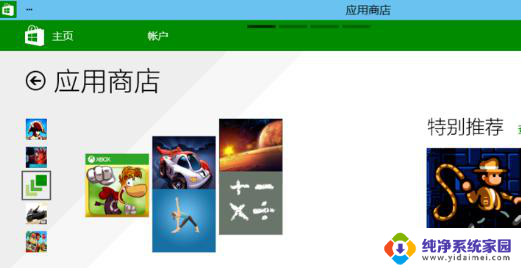
方法一:
尝试使用命令提示符(管理员),执行netsh winsock reset catalog,然后重启。
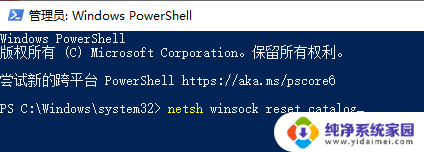
方法二:
可以新建一个本地账户来查看是否能够完成下载。
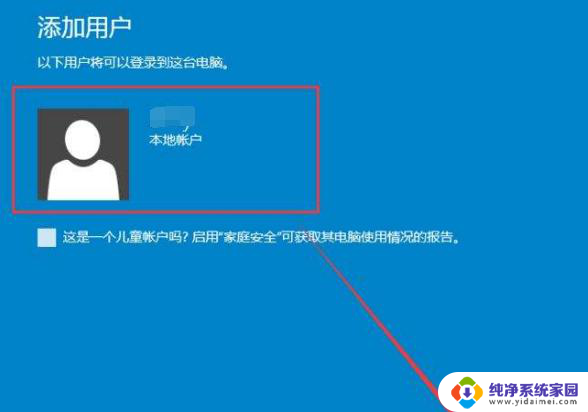
方法三:
1、首先,鼠标右键点击此电脑。点击“管理”,打开计算机管理窗口,左侧在“服务和应用程序”中选择“服务”(也可以通过win+R,输入“services.msc”来打开服务窗口):
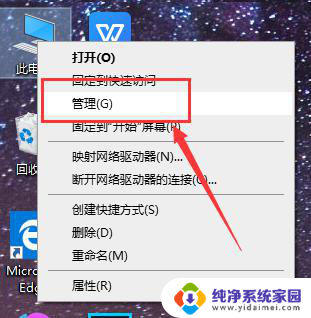
2、然后,在服务中找到User Manager
3、如果已经开启了该服务,中间红圈位置会显示两行(停止此服务和重启动此服务),如果没有开启,则会显示开启此服务。
当出现我们上面的状态时,此服务是没有开启的,点击开启此服务,弹出错误提示“无法开启此服务,由于依赖的服务没有启动”(大概就是这个意思)。
此时,我们需要关注的是右侧红圈位置的启动类型,我们需要把启动类型改为自动。双击此处后,弹框如下:
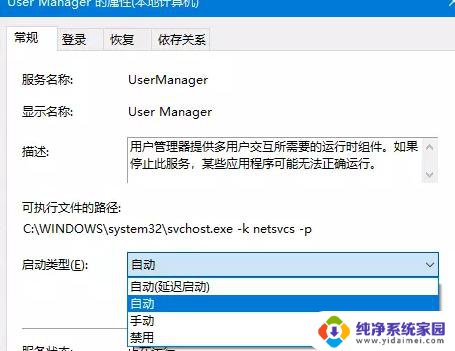
4、我们需要将常规项中的启动类型改为自动,并点击右下角应用按钮,关闭弹框,即可解决开始菜单点击无效的问题。
5、当然,改为自动后,我们暂时还无法点击左下角开始菜单,需要重启后才能生效。
我们也可以通过直接修改注册表来达到目的。
方法四
1、首先,同时按下键盘win + R键(win即windows图标的那个键,一般是键盘左下角第二或者第三个键),这时,会弹出如下输入框:
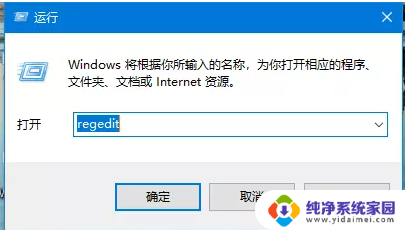
2、我们输入“regedit”后回车(或点击确定),进入注册表
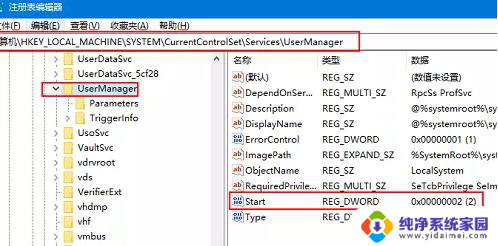
3、注册表的目录在左侧,此时,所有目录层级都是折叠的,如图所示,我们依次点击打开 计算机
-> HKEY_LOCAL_MACHINE -> SYSTEM -> CurrentControlSet -> Services -> UserMager
可以看到右侧会有Start一行,双击Start(这里需要双击Start文字位置)。弹出下面弹框,把值改为2,点击确定,然后重启电脑,问题解决了。
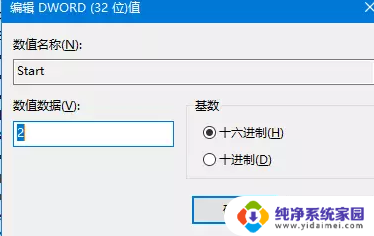
以上就是应用商店win10无法安装的全部内容,有遇到相同问题的用户可参考本文中介绍的步骤来进行修复,希望能够对大家有所帮助。
应用商店win10无法安装 win10应用商店应用安装失败怎么解决相关教程
- 应用商店在哪里下载 Win10电脑应用商店下载安装
- 安装windows商店 Windows自带应用商店Microsoft Store如何安装
- win10商店安装 Windows自带应用商店Microsoft Store安装教程
- 软件只能在应用商店打开怎么办 怎样绕过Win10 1709只允许安装应用商店应用的限制
- 应用商店0x80070005 微软应用商店无法安装应用错误代码0x80070005怎么办
- windows商店软件安装位置 Windows10应用商店软件安装位置如何更改
- win10应用商店无法安装软件怎么解决 win10系统无法安装软件的解决方法
- 重置电脑后怎么安装软件商店 win10应用商店被卸载后如何重新安装
- win10更改商店软件安装位置 win10应用商店软件安装路径修改方法
- 软件商店更新的安装包能删除吗 Win10应用商店安装包删除方法
- win10怎么制作pe启动盘 如何制作win10PE启动盘
- win2012设置虚拟机 VMware虚拟机装系统教程
- win7安装系统后安装软件乱码蓝屏 win7系统安装软件中文乱码怎么办
- hp打印机扫描怎么安装 惠普打印机怎么连接电脑安装扫描软件
- 如何将win10安装win7 Win10下如何安装Win7双系统步骤
- 电脑上安装打印机驱动怎么安装 打印机驱动程序安装步骤